Microsoft 365

Wat is Microsoft Power Apps en hoe maak je een eigen app?
In dit blog laat ik je kennis maken met een van de pijlers van het "Power platform" van Microsoft 365: PowerApps. Daarnaast kan je een mini-workshop downloaden om zelf je eerste app te maken. Gebruikers van Microsoft 365 kunnen werken[...]

Waarom zou je een geweigerde vergadering toch zichtbaar willen in je Outlook agenda?
Herkenbaar? Je ontvangt de uitnodiging voor een overleg, alleen je kunt (of wilt) niet aanwezig zijn op het voorgestelde tijdstip. Zodra je deze uitnodiging annuleert en het antwoord verzendt naar de organisator, dan verdwijnt dit verzoek uit je agenda. Waarom[...]

Nieuw: Live co-creëren in Teams met ‘Loop-onderdelen’
Microsoft heeft een nieuw onderdeel toegevoegd aan Teams waarmee je live met iedereen in de chat tegelijk kunt werken. Dit is handig als je bijvoorbeeld samen een actielijst wilt maken tijdens een Teamoverleg. Deze lijst wordt onmiddellijk bijgewerkt als andere[...]

Waarom iedereen de MS Teams Escaperoom zou moeten doen!
Toen we tijdens de eerste lockdown met z’n allen ineens thuis zijn gaan werken, is het gebruik van Microsoft Teams geëxplodeerd. De basis van MS Teams is vrij simpel onder de knie te krijgen, dus beeldbellen, online vergaderen en hier[...]

Maak een woordenwolk in Microsoft Teams
Je kan tegenwoordig eenvoudig een eigen woordenwolk (word cloud) maken in MS Teams polls, oftewel met MS Forms. Een woordenwolk is een mooi weergegeven verzameling van (kern-)woorden waarbij de meest frequente/populaire woorden in een groter lettertype worden weergegeven. Zo kan[...]
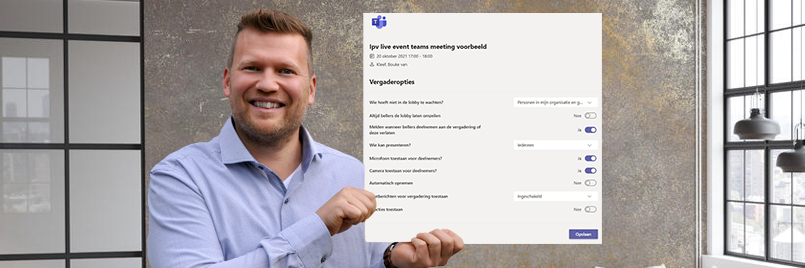
Waarom de vergaderopties in MS Teams gebruiken?
Vergaderen in MS Teams is inmiddels gemeengoed. Maar niet iedereen is bekend met de verschillende vergaderopties. En hoe of waarom je deze 'Opties voor vergaderen' in MS Teams zou kunnen gebruiken. Over het algemeen geldt dat je een Teams vergadering[...]
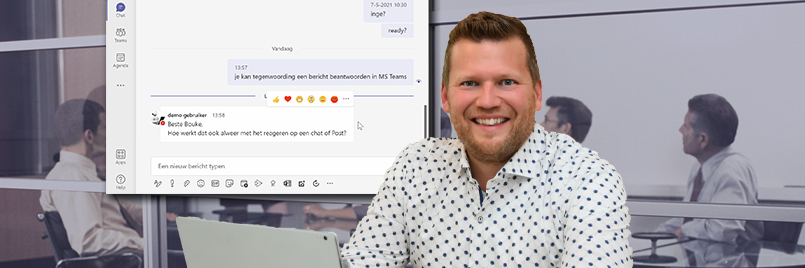
Digitale etiquette in MS Teams: Beantwoorden en citeren van een post of chat
We hebben het al vaker over digitale etiquette gehad, maar we blijven er op hameren. Maak goede werkafspraken en maak ongeschreven regels zichtbaar en bespreekbaar bij het samenwerken in MS Teams. Zo voorkom je veel irritaties en blijven jij en[...]

Extra presentator/beheerder toevoegen in breakout rooms in MS Teams
Breakout rooms of vergaderruimten zijn handig om tijdens een online meeting de groep te kunnen verdelen in subgroepen voor het uitwerken van een opdracht of brainstormsessie. Ook worden de breakout rooms gebruikt voor digitale koffiemomenten. Door te kiezen voor 'Automatisch[...]

Dé Outlook update voor gedeelde agenda’s!
Het is zover... Microsoft heeft belangrijke updates doorgevoerd voor Outlook 365 gebruikers die werken met gedeelde agenda's! Welke verbeteringen zijn er doorgevoerd in Outlook update? Een vergadering accepteren zonder een antwoord te hoeven sturen Deelnemers kunnen antwoorden van overige deelnemers[...]
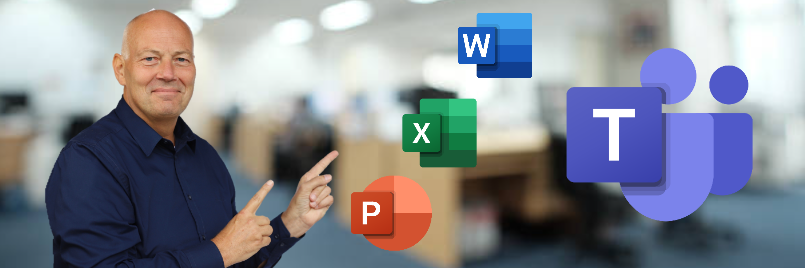
MS Teams bestanden standaard openen in de bureaublad app
Je kunt jouw Microsoft Teams zo in te stellen, dat als je op een bestand klikt, deze automatisch wordt geopend in de bureaublad app (dus in je Word, Excel of PowerPoint die geïnstalleerd is op je Pc/laptop). Het standaard openen[...]






Volg ons